С помощью этого простого руководства вы узнаете, как удалить блог в WordPress. Из панелей WordPress и MyPHPAdmin. Мы также покажем альтернативный вариант — как сбросить блог WordPress. Приглашаем вас ознакомиться с нашим гидом.
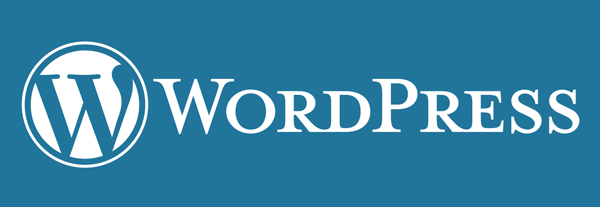
Иногда количество изменений, внесенных на платформу WordPress, настолько велико, что очень сложно «отвинтить» изменения и исправления. Тогда лучшим решением является сброс всей платформы и запуск с нуля. В этом руководстве вы найдете простой метод, который позволит вам восстановить заводские настройки WordPress.
Также может случиться так, что у нас достаточно вашего блога или страницы, или мы хотим закрыть бизнес. Затем вы должны использовать опцию удаления WordPress. Мы также представим этот метод. Как с самой платформы, так и с уровня инструмента управления сайтом, предоставляемого хостинг-провайдером, который мы используем.
Как сбросить WordPress
Начнем с простейшего метода, т.е. сброса WordPress. Вы можете назвать это заводским сбросом. С помощью этого метода все данные удаляются, а WordPress ведет себя так, как если бы он был только что установлен в нашей учетной записи. Конечно, прежде чем делать сброс, стоит сделать резервную копию WordPress — на всякий случай.
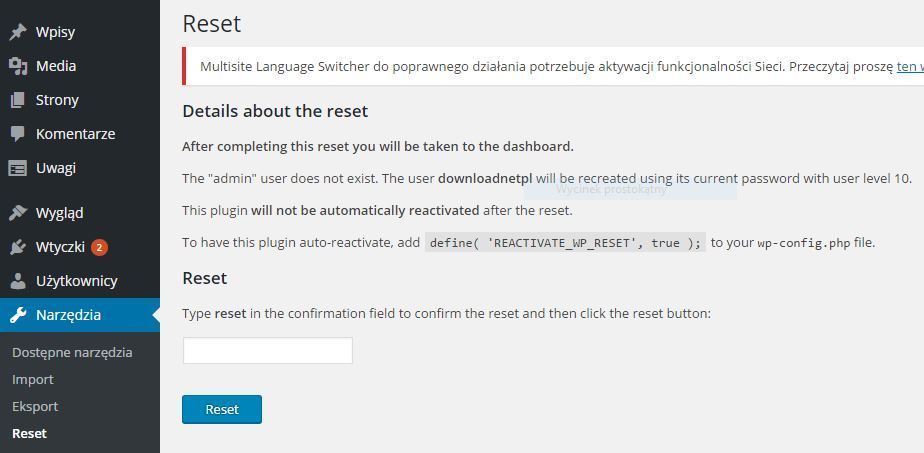
Самый простой способ сбросить настройки WordPress — использовать специально подготовленный плагин. WordPress Reset — это расширение, единственная задача которого — очистить нашу базу данных и позволить WordPress использовать «чисто». Если вы не знаете, как установить плагин WordPress, обратитесь к персонализированному руководству.
После установки WordPress Reset перейдите с панели WordPress на вкладку «Инструменты»> «Сброс». Здесь в поле «Сброс» введите пароль (например, «сброс»), который выделен полужирным шрифтом. Если на нашем сайте имеется несколько баз данных, появится базовая панель выбора, которую мы хотим сбросить. Вот и все, WordPress будет восстановлен по своему первоначальному виду через некоторое время, и все данные будут удалены успешно.
Как удалить WordPress
Давайте перейдем ко второму методу, который позволит нам полностью удалить WordPress с нашего хостинга. Во-первых, мы обсудим более простой метод. Здесь мы также рекомендуем вам сделать резервную копию данных, если мы решим вернуться к опубликованным там материалам после удаления сайта.
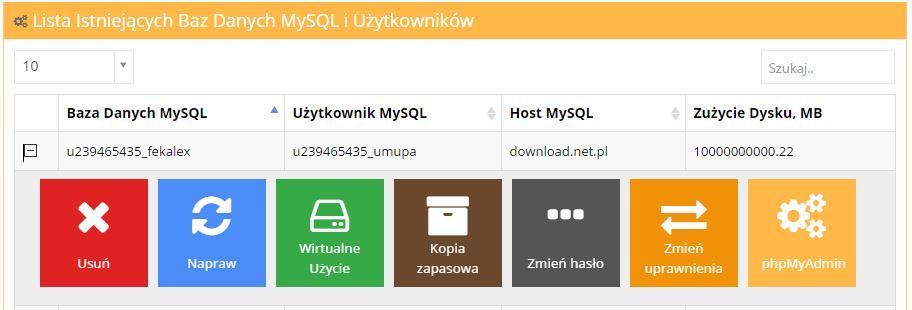
Сам WordPress не позволяет удалять базу данных с платформы. Этот параметр доступен только для пользователей платформы WordPress.com, но если у вас есть собственный блог или веб-сайт на вашем собственном сервере, вы должны обратиться к инструменту управления базами данных, чтобы удалить его.
Для этого мы заходим на страницы нашего хостинг-провайдера. Затем перейдите на подстраницу управления нашим сайтом. Затем мы находим базу данных MySQL, созданную на нашем веб-сайте. Мы отмечаем выбранную базу данных, на которой установлен WordPress, и удаляем ее.
Многие хостинг-провайдеры также предлагают опцию Autoinstaller сегодня. Это инструмент, который позволяет быстро установить WordPress без необходимости вручную загружать платформу на сервер. Используя автоустановку, мы также удалим веб-сайт WordPress с нашего хостинга. Просто перейдите к указанному инструменту, выберите наш WordPress и нажмите «Удалить». Этот метод имеет преимущество перед удалением базы данных MySQL, которая удаляет только сам WordPress, оставляя базу данных для последующего использования.
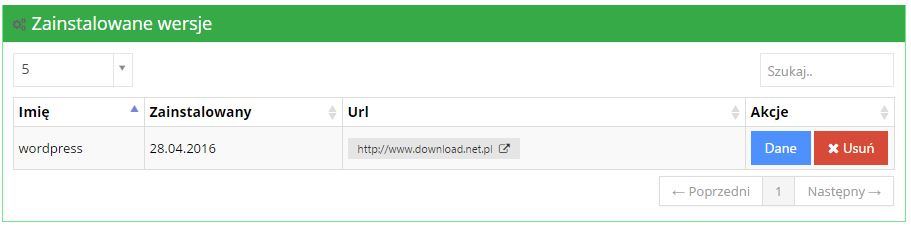
Наконец, стоит посмотреть наш сервер из файлового менеджера или FTP-клиента. Возможно, что, несмотря на удаление всех данных, некоторые файлы остались на сервере. Затем стоит удалить их самостоятельно, удалив ненужные данные.
Наконец, мы хотели бы предложить вам ввести вопросы об удалении данных WordPress. Если у вас возникли проблемы с возвратом вашего сайта или удалением из него материалов — сообщите нам, мы постараемся помочь и предложить наилучшие решения. Мы также ждем предложений по новым темам.






